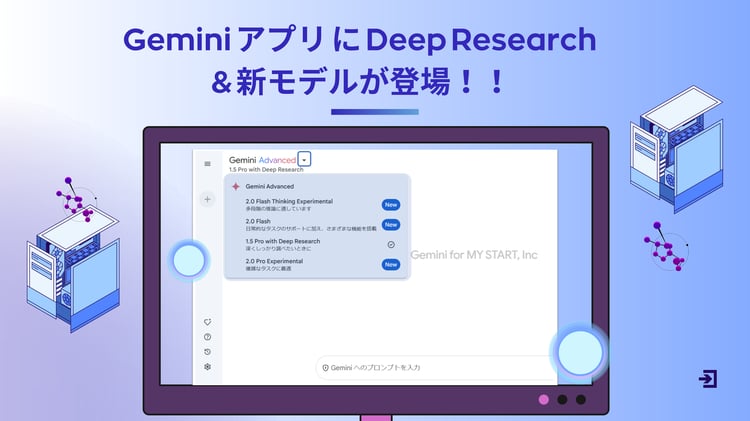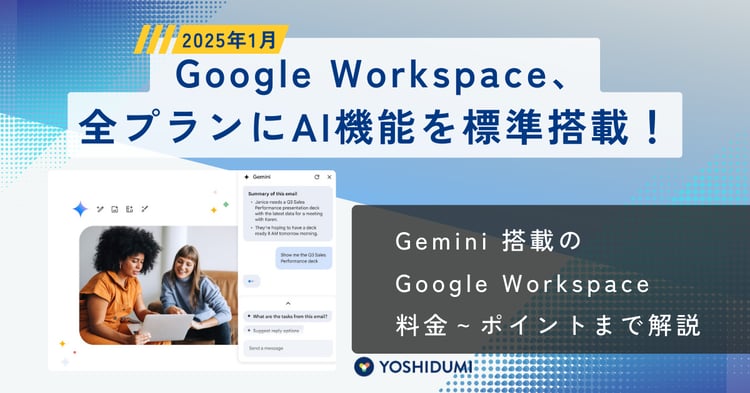Duet AI for Google Workspace が Gemini へとリニューアル
Google Workspace:すでに 100 万人以上の人々が、Duet AI を通じて生産性と創造性を高めるために Help me write などの機能を活用しています。Duet AI for Workspace は Gemini for Workspace となり、間もなく Google One AI Premium Plan に加入したユーザーも Gmail、ドキュメント、スプレッドシート、スライド、Meet で Gemini をお使いいただけるようになります。
https://cloud.google.com/blog/ja/products/ai-machine-learning/google-gemini-update-sundar-pichai-2024
2024年2月8日、Duet AI for Google Workspace が Gemini へとリニューアルすることがGoogle Cloud 公式ブログで発表されました。
本記事の、「Duet AI」に関しては記事公開時の情報となっており、続報が入り次第順次加筆修正して参ります。
Gemini ( Duet AI ) を利用するための前提条件
日本で Gemini ( Duet AI ) を利用するためには、いくつかの条件をクリアする必要があります。具体的には以下3つの条件が存在します。
- Google Workspace のライセンス契約
- Gemini ライセンスの購入と適用
- Google の言語設定を英語化
それぞれの条件について説明します。
Google Workspace のライセンス契約
Gemini ( Duet AI ) for Google Workspace は Google Workspace のアドオンサービスであるため、前提として Google Workspace のライセンス契約が必要になります。 Gemini をサポートする Google Workspace エディションは以下の通りです。
- Frontline Starter
- Frontline Standard
- Business Standard
- Business Plus
- Enterprise Standard
- Enterprise Plus
- Education Fundamentals
- Education Standard
- Education Plus
- Enterprise Essentials
Gemini ( Duet AI ) ライセンスの購入と適用
①の条件を満たしていれば、 Gemini ( Duet AI ) のライセンスを購入することが可能になります。代理店経由で Google Workspace を購入していれば、該当の代理店経由で Gemini を購入することができます。ライセンスを購入したら、購入ライセンス分だけ Google Workspace のユーザーに Gemini を割り当てることができます。 Gemini のライセンスの割り当ては Google Workspace の管理コンソール上から実施することが可能です。
Google の言語設定を英語化
現状、 Gemini ( Duet AI ) は日本語がサポートされていないことから、①②だけの設定だけではまだ利用することができません。最後は Google アカウントの言語設定を英語化する必要があります。 Gemini が割り当てられた Google Workspace アカウントでブラウザを立ち上げ、 コチラをクリックし、 Google 認証を実施してください。言語設定画面を開いたら「優先言語」に「英語」を設定してください。これで Gemini の利用準備は完了です。
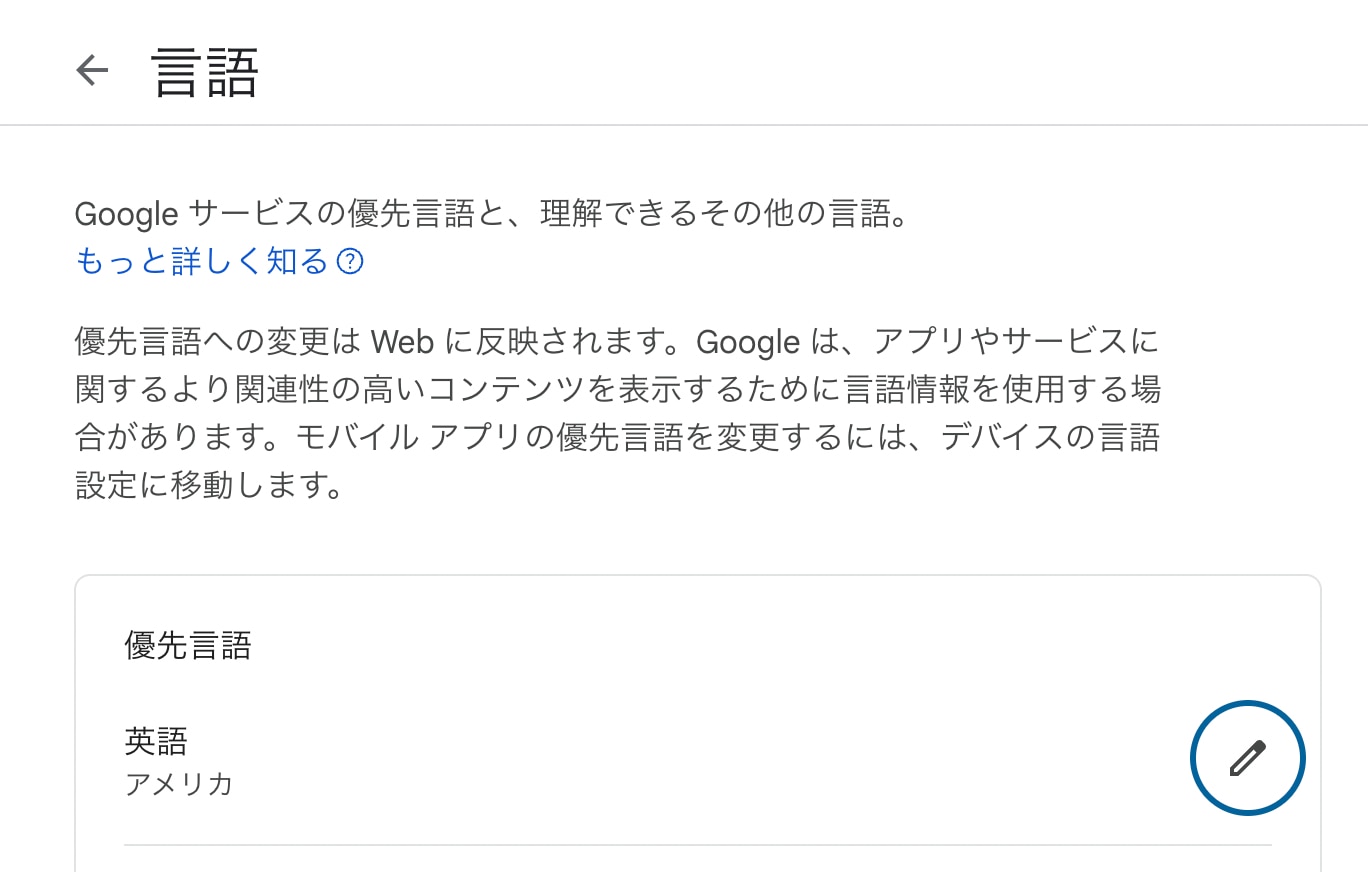
Gemini ( Duet AI ) in Google スライド で現在利用できる機能
Gemini ( Duet AI ) in Google スライド で利用可能な機能は現在、「画像を自動生成する」機能のみになっています。将来的には、 Google ドキュメント等に保存されている文書から、プレゼンテーション用のスライドを自動生成するような機能がリリースされることが考えられますが、現状は画像生成のみが機能として提供されています。
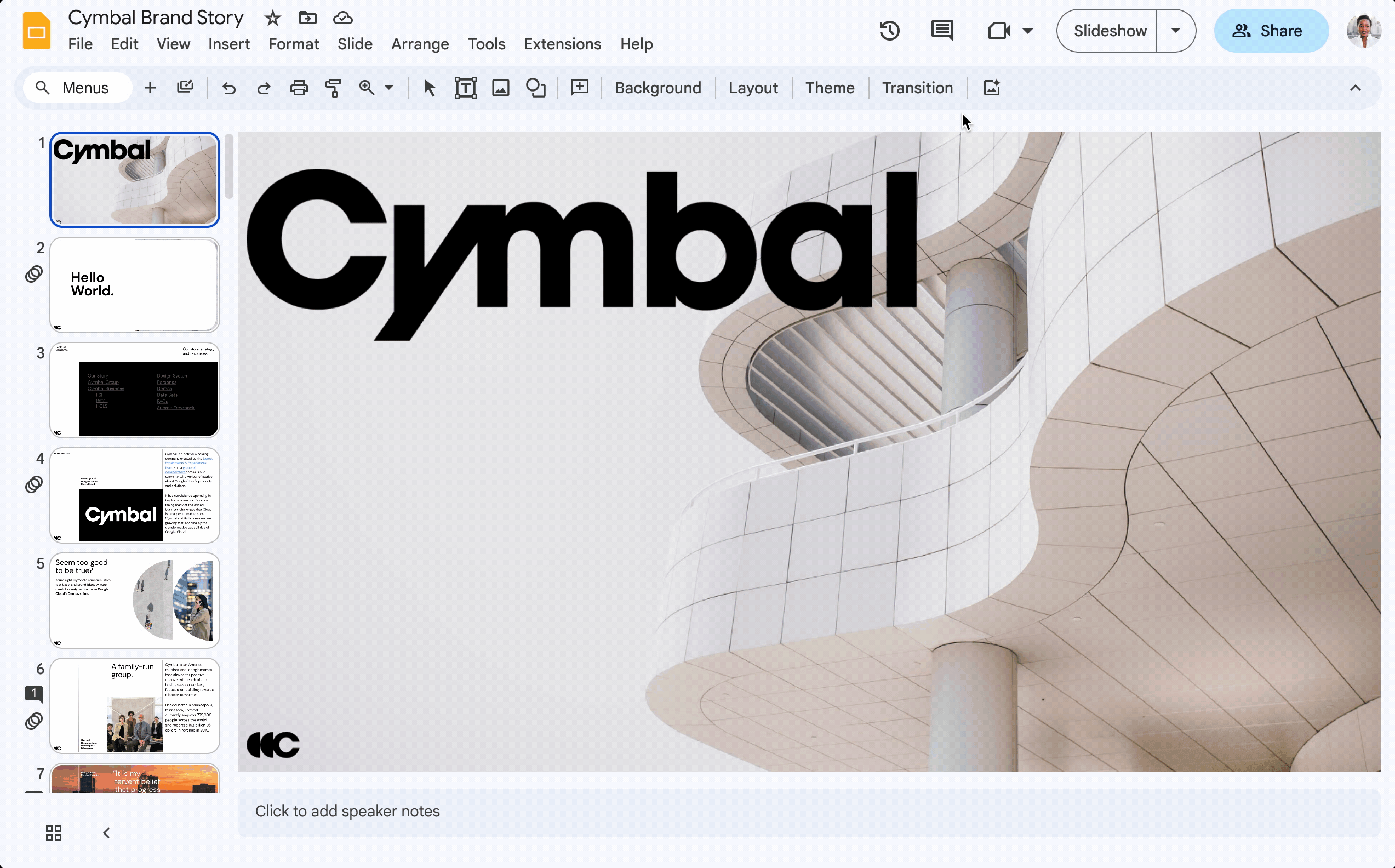
画像生成を行うための手順
① Gemini ( Duet AI ) アイコンのクリック
Google スライドをブラウザ上で開いたら、スライド画面右上にある Gemini アイコンをクリックします。
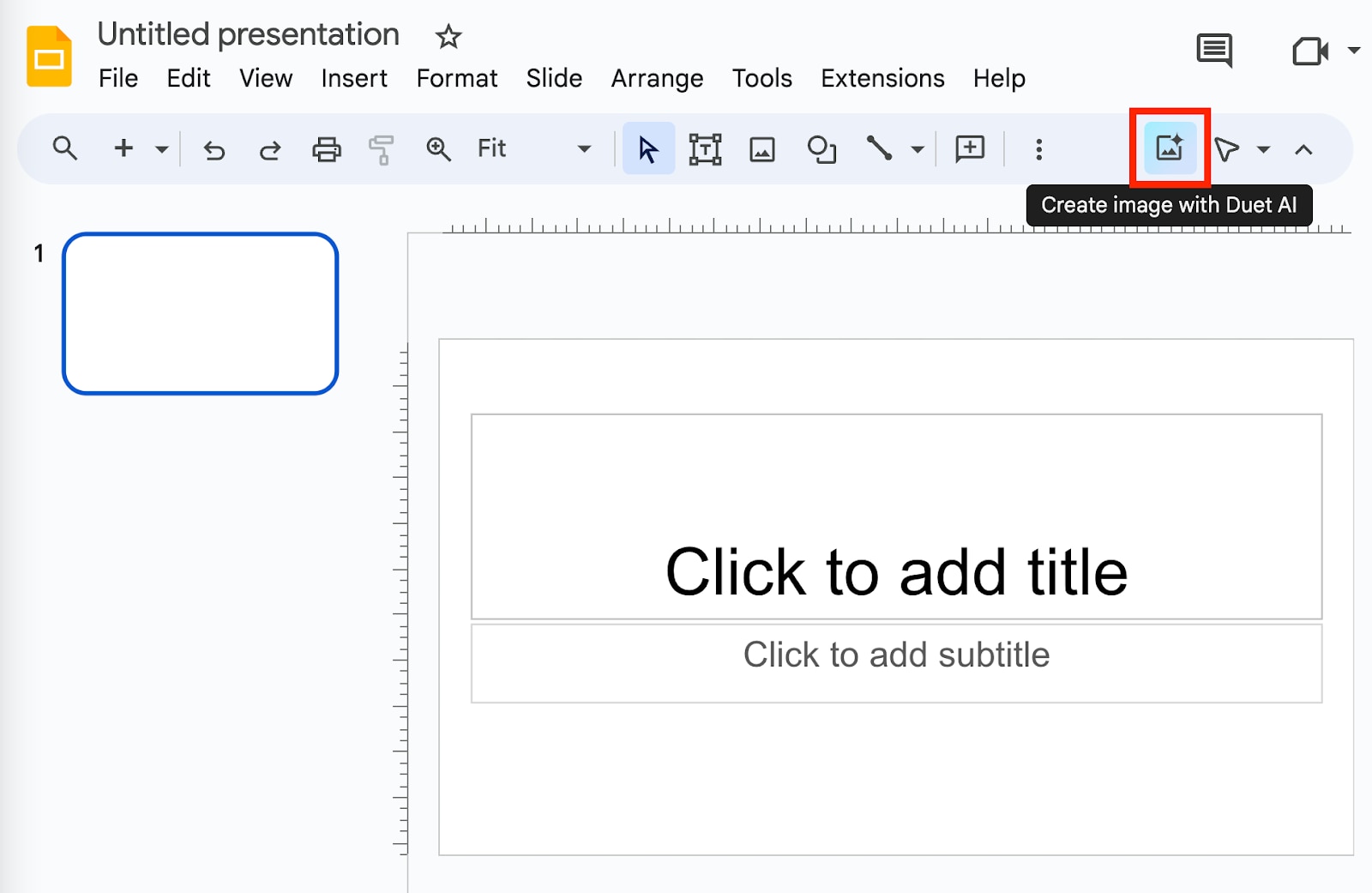
② チャットから Gemini に指示メッセージを送る
Geminiに画像を生成するためにはユーザーからの指示が必要です。 Gemini がユーザーの想像力を具現化するために、より具体的なメッセージを送るようにしましょう。
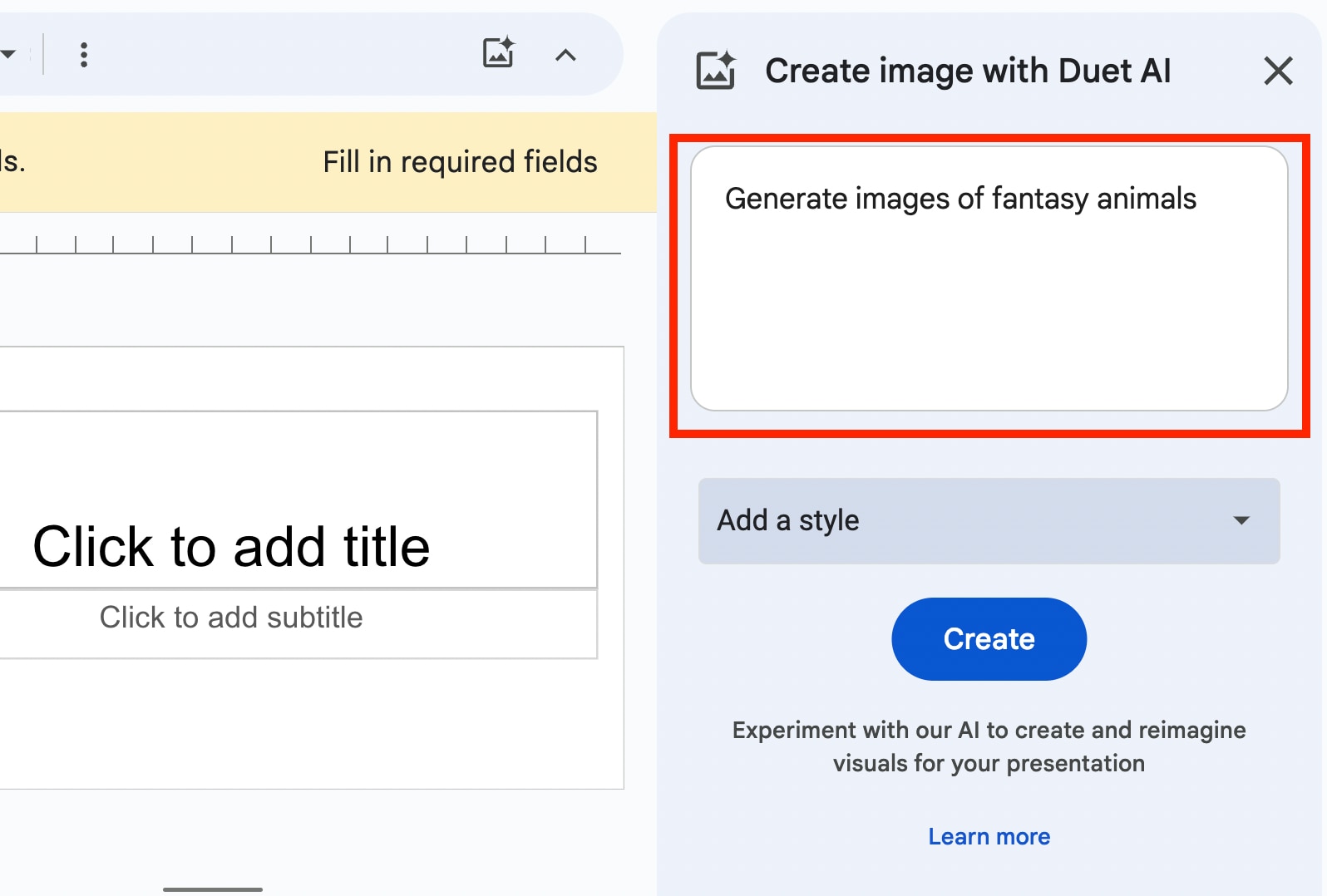
③ 生成画像のスタイルを指定する
生成する画像のスタイルを選択することができます。例えば、「Background」を設定した場合は、スライドの背景画像を生成することができます。
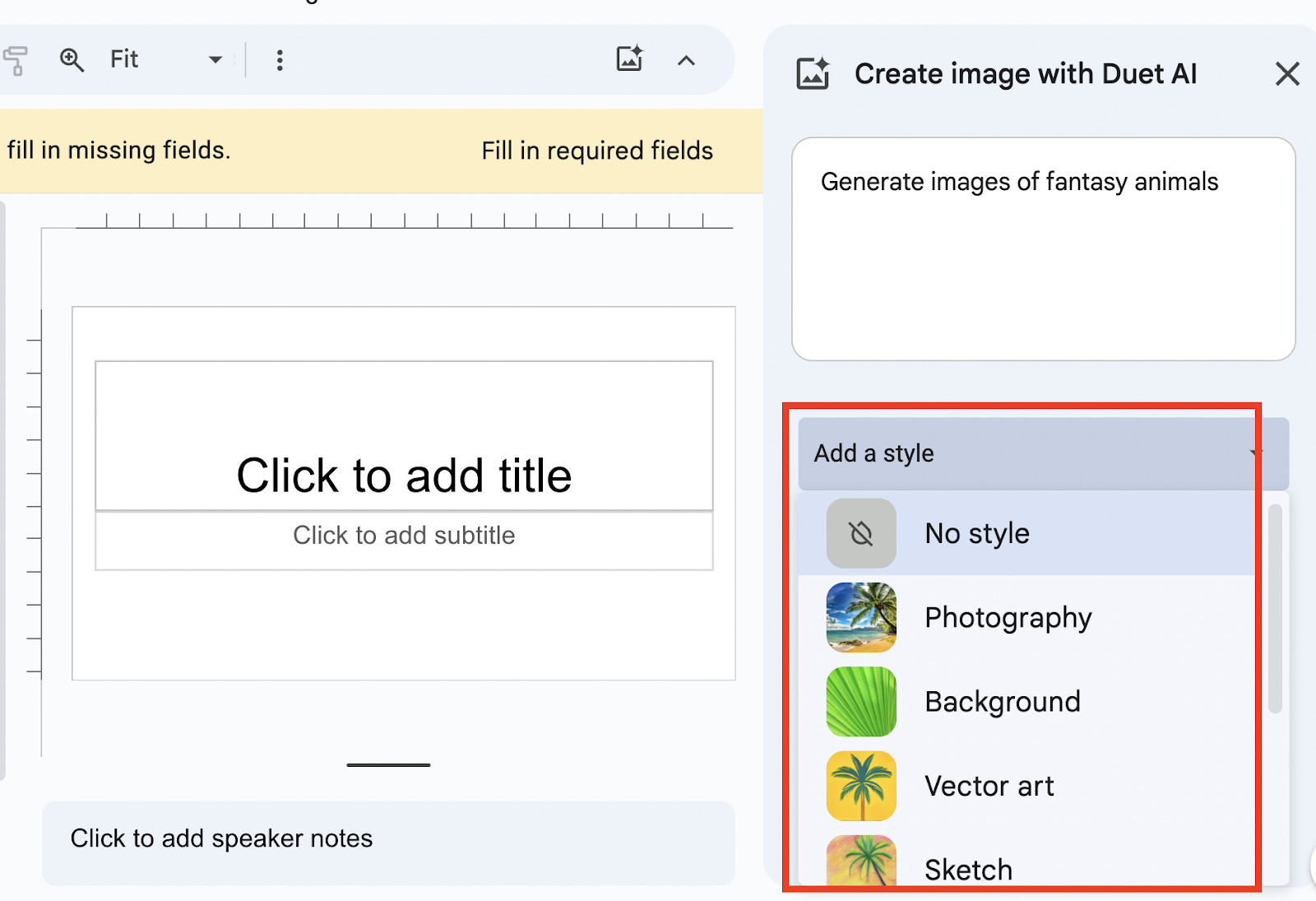
④ 画像の生成開始
指示メッセージの入力と画像スタイルの選択が完了したら、「Create」ボタンを押下します。押下すると、 Gemini が指示を受け取り、画像生成の実行を開始します。
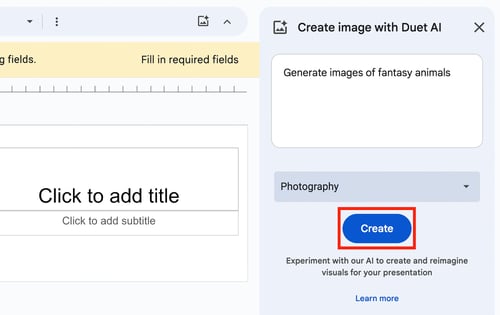
⑤ 画像の選択
画像が生成されるまでは、大体20秒程度かかります。出力枚数は4枚で、この中から1つずつ画像を選択することができます。
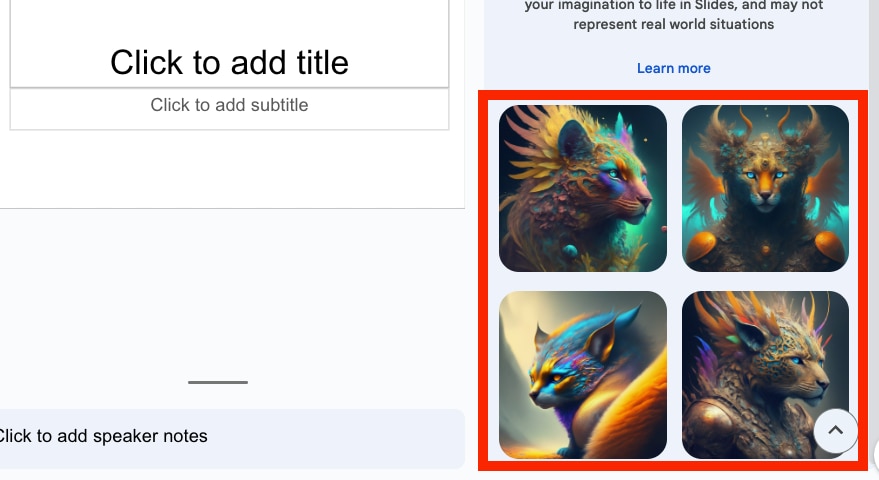
⑥ 画像のスライドへの差し込み
生成された画像をクリックすると、指定の画像がスライドに差し込まれます。生成された全ての画像を差し込むことも可能です。
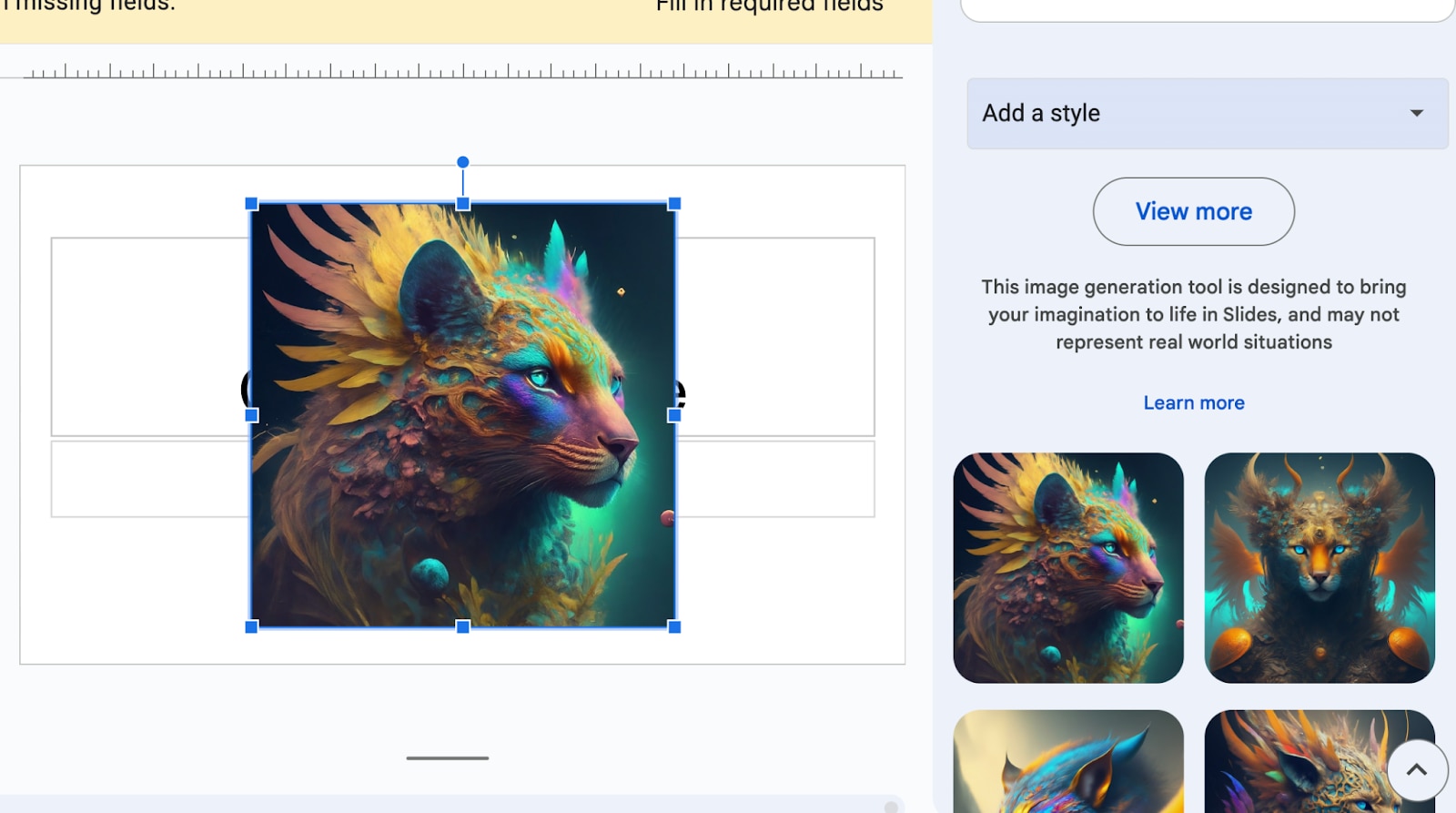
以上が Gemini を活用した画像生成手順になります。直感的に画像生成からスライドへの差し込みまで行うことができるため、非常に使いやすい機能になっていると思います。
日本語に対応している?
Gemini ( Duet AI ) in Google スライド については、英語だけでなく、日本語の指示も解釈してくれます。例えば、以下のようなプロンプトを送信した場合、
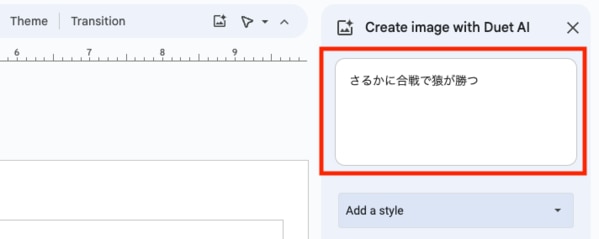
以下のような画像が実際に生成されました。これは明らかに日本語のメッセージを解釈してくれての出力だと思いますので、 Gemini in Google スライド については、日本語がサポートされていると断言しても良いと考えています。
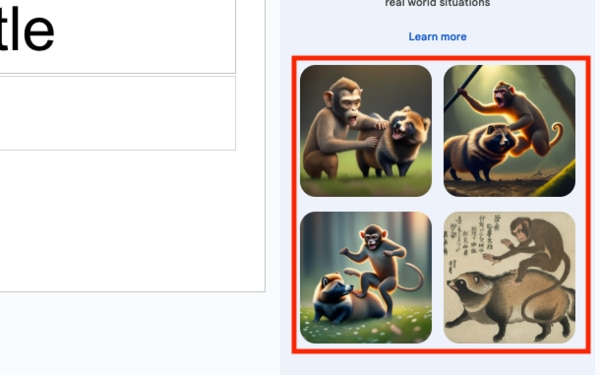
Gemini ( Duet AI ) in Google スライドを利用する上での注意点
Gemini ( Duet AI ) in Google スライド で利用可能な「画像生成」機能は、使う上で注意しなければならない点も存在します。それは著作権侵害の問題です。 Google は Gemini に関する見解として、公式ドキュメントに「 Gemini 機能は、不正確または不適切な情報を提案する場合があります。」という文書を掲載しています。これは今回ご紹介した Google スライドで画像を自動生成する機能も該当します。生成した画像の取り扱いによっては、意図せず個人もしくは企業の著作権を侵害してしまう危険性があります。本機能を利用する場合は、安易にWebで公開するのは危険です。あくまで社内向け資料等、クローズドな範囲での利用に留める等、運用には注意する必要があります。
現状の評価と今後のアップデート
Gemini ( Duet AI ) in Google スライド の画像生成機能は非常に便利な機能ではありますが、おそらく Gemini のロードマップとしては、この機能は序章に過ぎず、今後はさらなる機能追加が期待できると考えています。生成AIの市場はこの1年で7兆円の市場になったと言われていること、 Google が他のビッグテックよりも長い間AI開発に取り組んできたことは、私たちにこれから何が起こるのかを期待させる十分な事実です。前述したような、 Google ドキュメント等の外部ファイルからプレゼンテーションスライドを作成する機能だけでなく、今後は様々なアップデートが実施されることが予想されます。
まとめ
今回、 Gemini ( Duet AI ) in Google スライド の機能を紹介しましたが、これは現時点での機能であり、今後も多くのアップデートが実施されることが予測されます。
Gemini for Google Workspace の日本語バージョンは、公式情報として2024年にリリースされることがわかっています。 Google Cloud Next Tokyo 2023 では、 Gemini の日本語バージョンのデモが実施されましたが、その内容は私たちユーザー大きな期待を抱かせました。しかし、それでもリリースが2024年というのはユーザーからすると遅くも感じます。ただ、冷静に考えてみると、 Gemini で利用できないのは日本語バージョンであり、 Gemini そのものが利用できないわけではありません。
今後は、 Gemini for Google Workspace の各ツールの利用方法だけでなく、英語バージョンの Gemini を活用する方法についても紹介していきますので、引き続き、YOSHIDUMIが発信する Gemini 情報に注目していただけると幸いです。






%20(1).png?width=1080&height=227&name=YOSHIDUMI_01%20(3)%20(1).png)
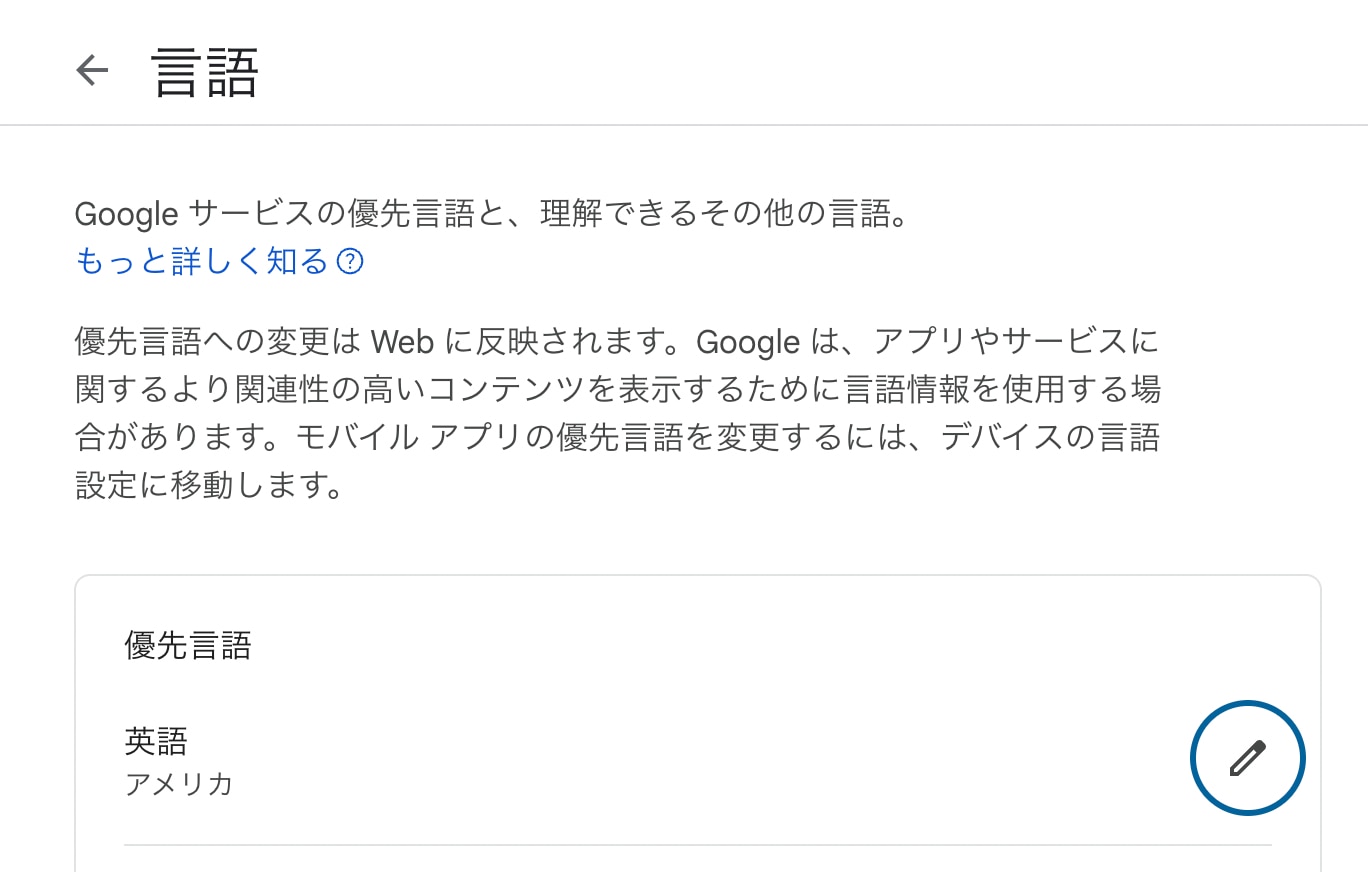
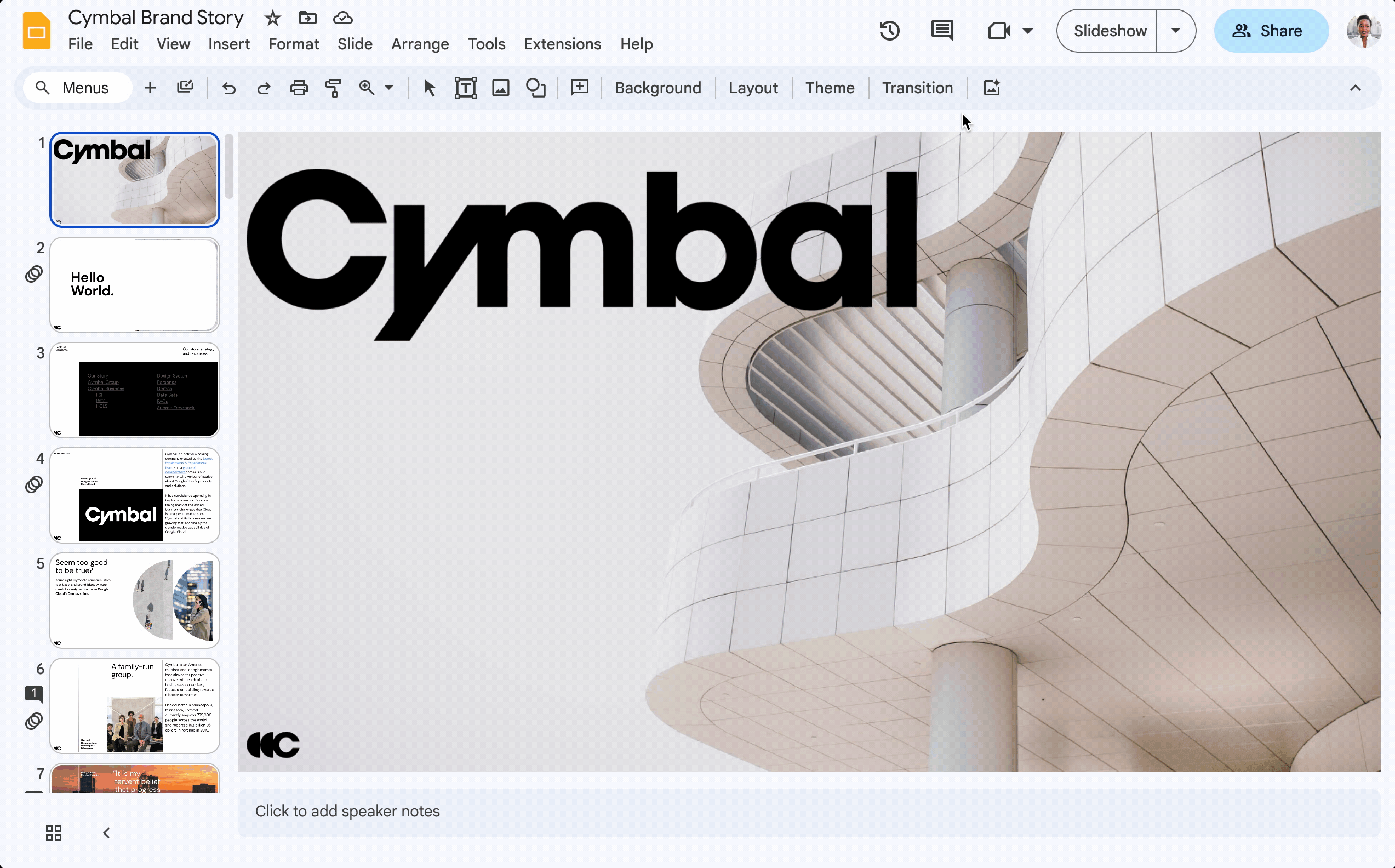
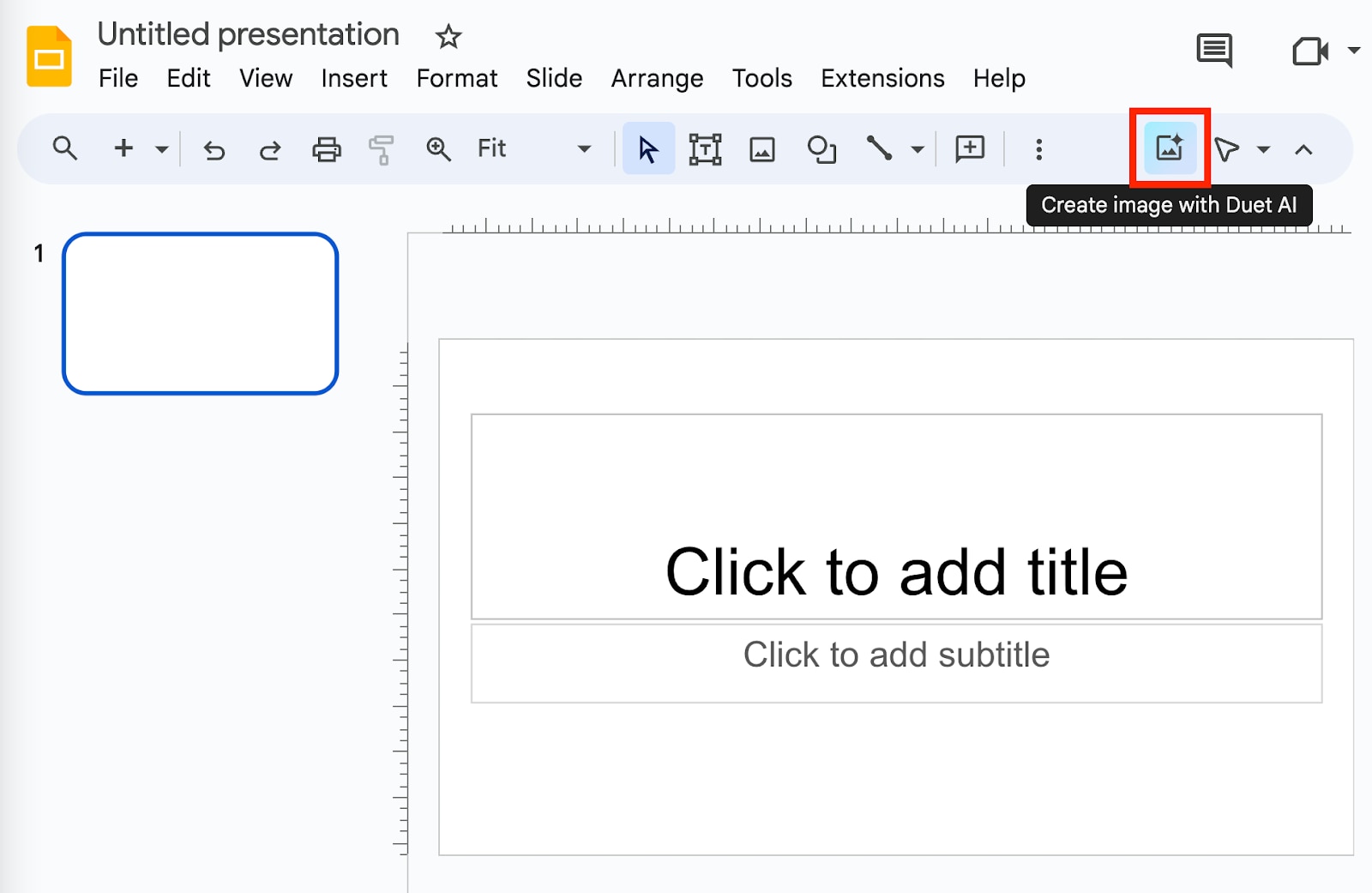
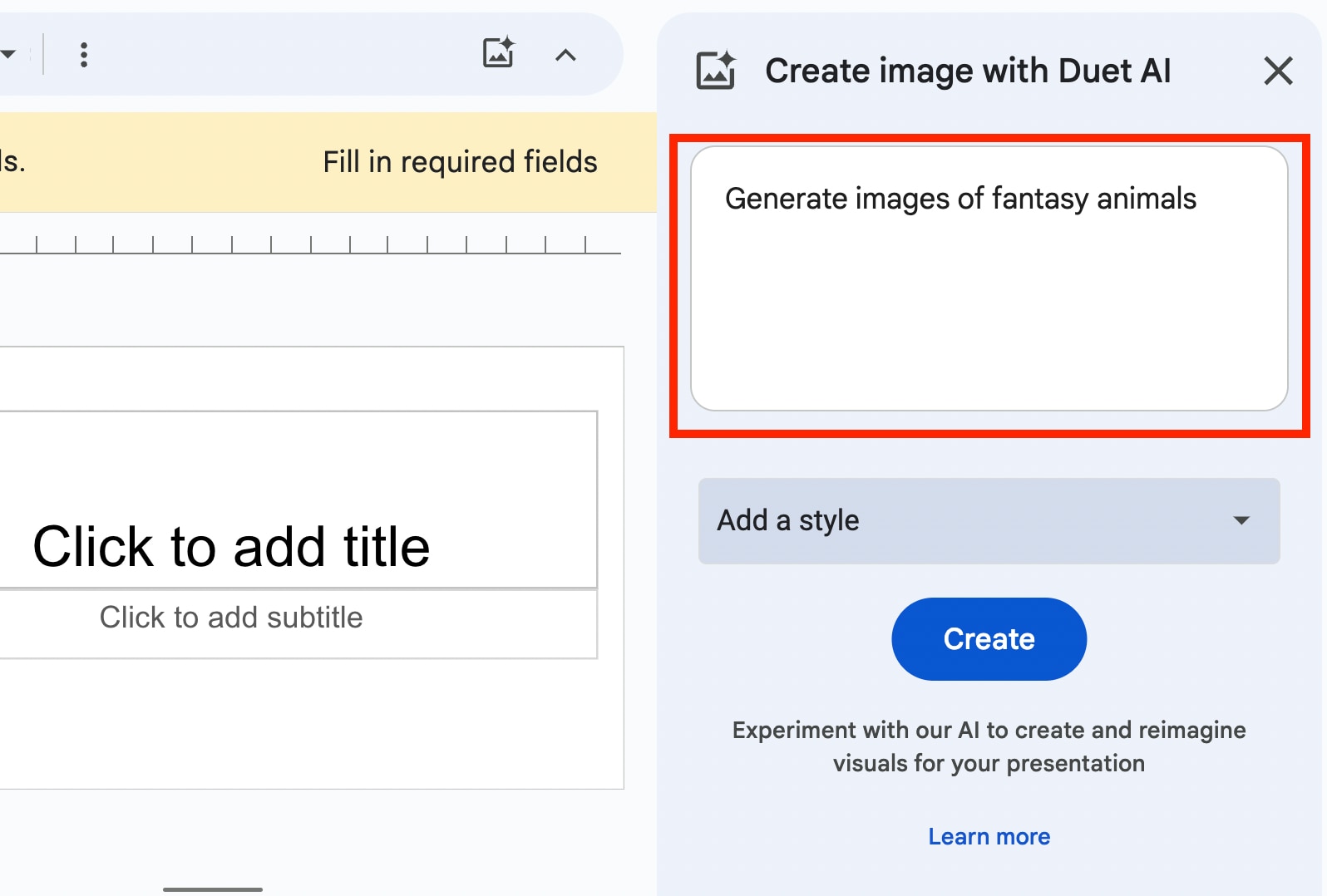
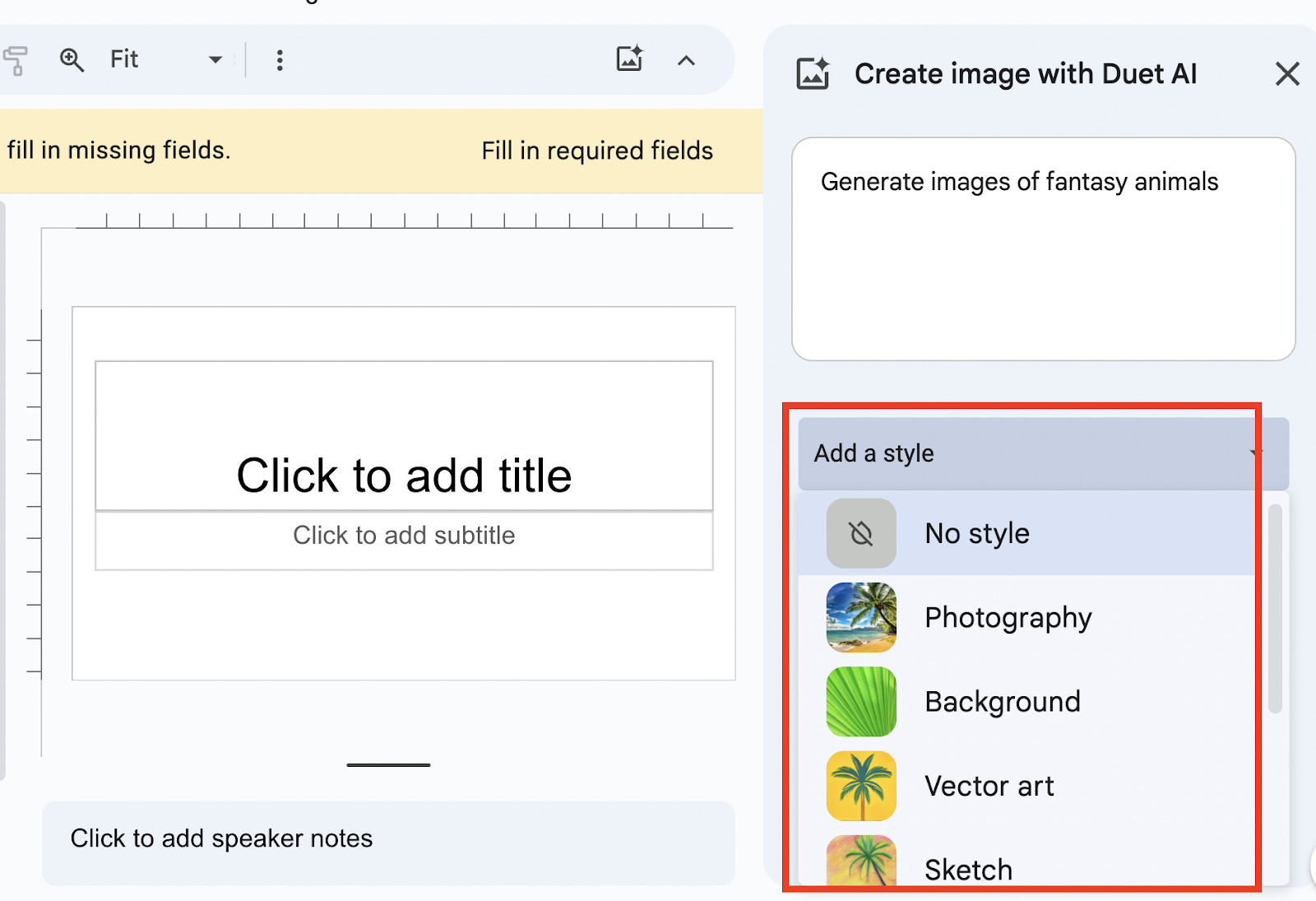
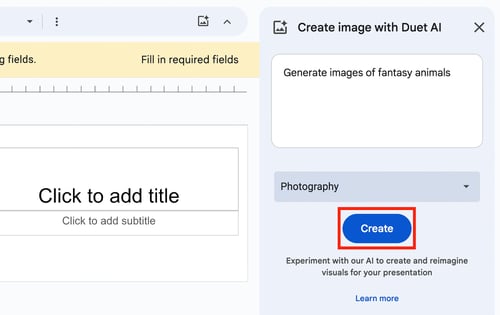
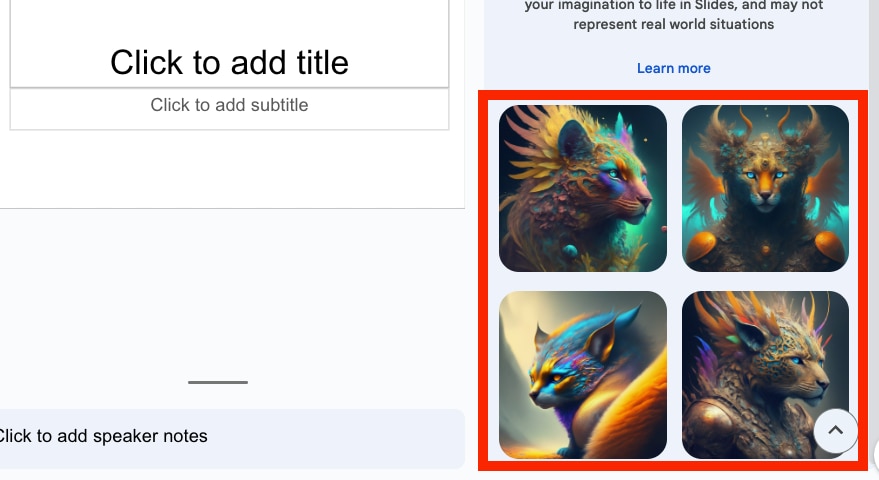
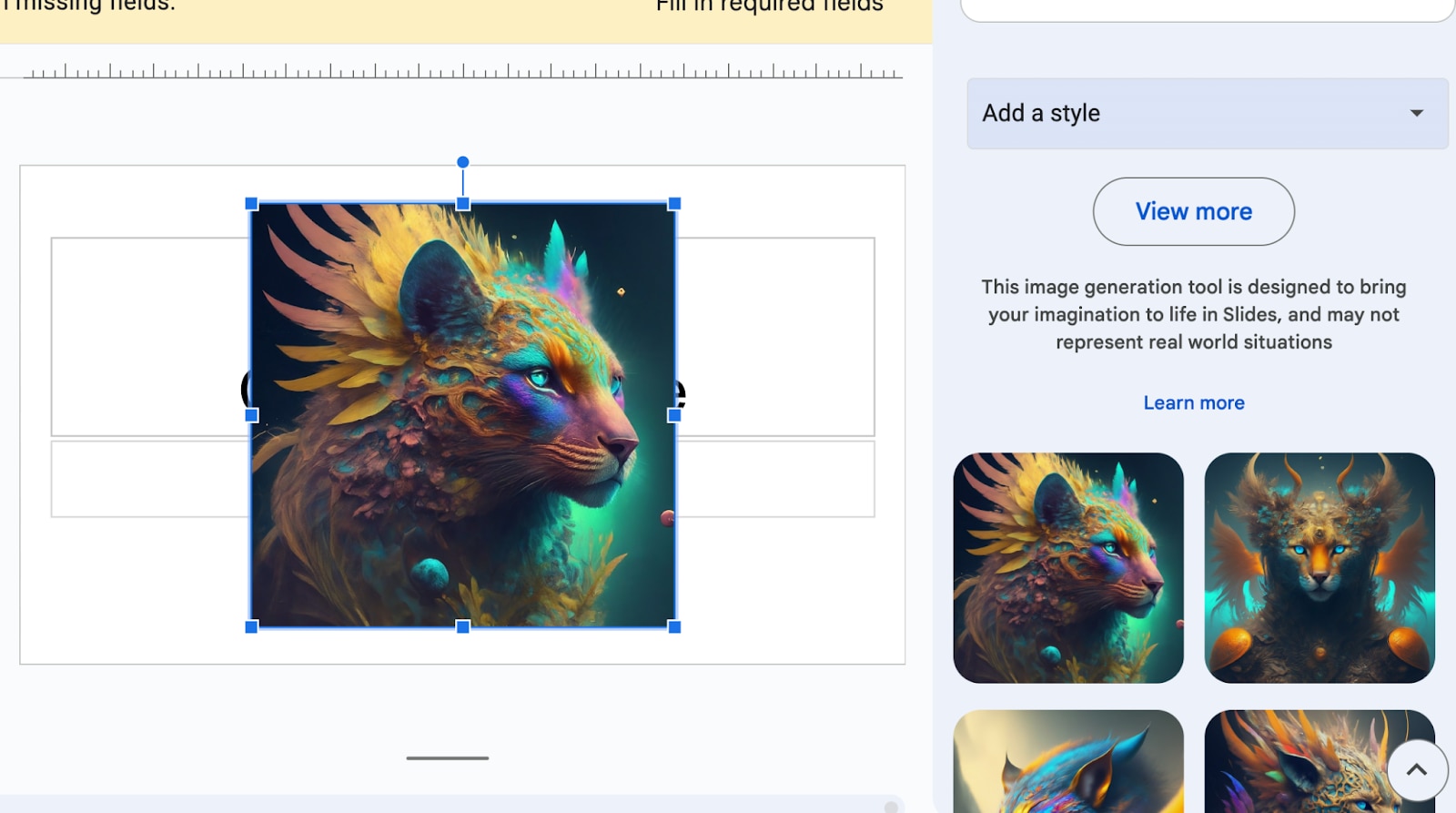
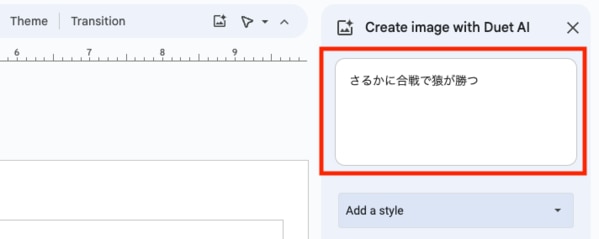
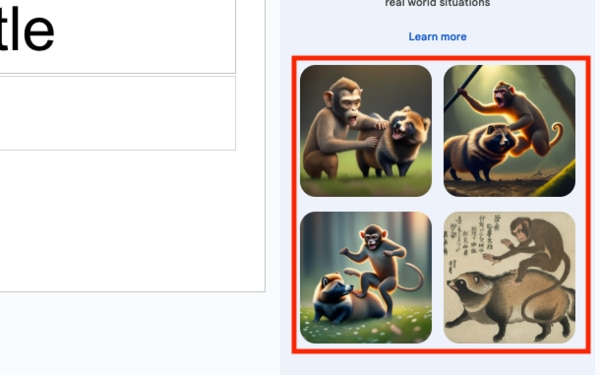
.png)